Tässä oppaassa näytän sinulle, kuinka voit luoda Microsoft PowerPointista maailman kaikkien maiden sekä osavaltioiden ja pääkaupunkien karttamateriaalia . Olitpa sitten tarvitsemassa maailmankarttaa, jonkin eurooppalaisen maan karttaa tai yksityiskohtaista Saksan karttaa – tämä vaiheittainen opas auttaa sinua luomaan tarvitsemasi kartat korkealaatuisina. Tarvitset tähän vain PowerPoint 2019:n tai uudemman version. Aloita heti!
Tärkeimmät havainnot
- Voit luoda karttamateriaalin suoraan PowerPointista ilman lisäkustannuksia tai latauksia.
- Generoidun karttamateriaalin laatu on erittäin korkea ja soveltuu erinomaisesti esityksiin.
- Muutamilla yksinkertaisilla vaiheilla voit muokata ja tallentaa yksilöllisiä karttoja aina osavaltioiden ja pääkaupunkien tasolle.
Vaiheittainen opas
Avaa ensin PowerPoint ja luo uusi esitys. Tallenna se ja nimeä se esimerkiksi "Karttamateriaali".
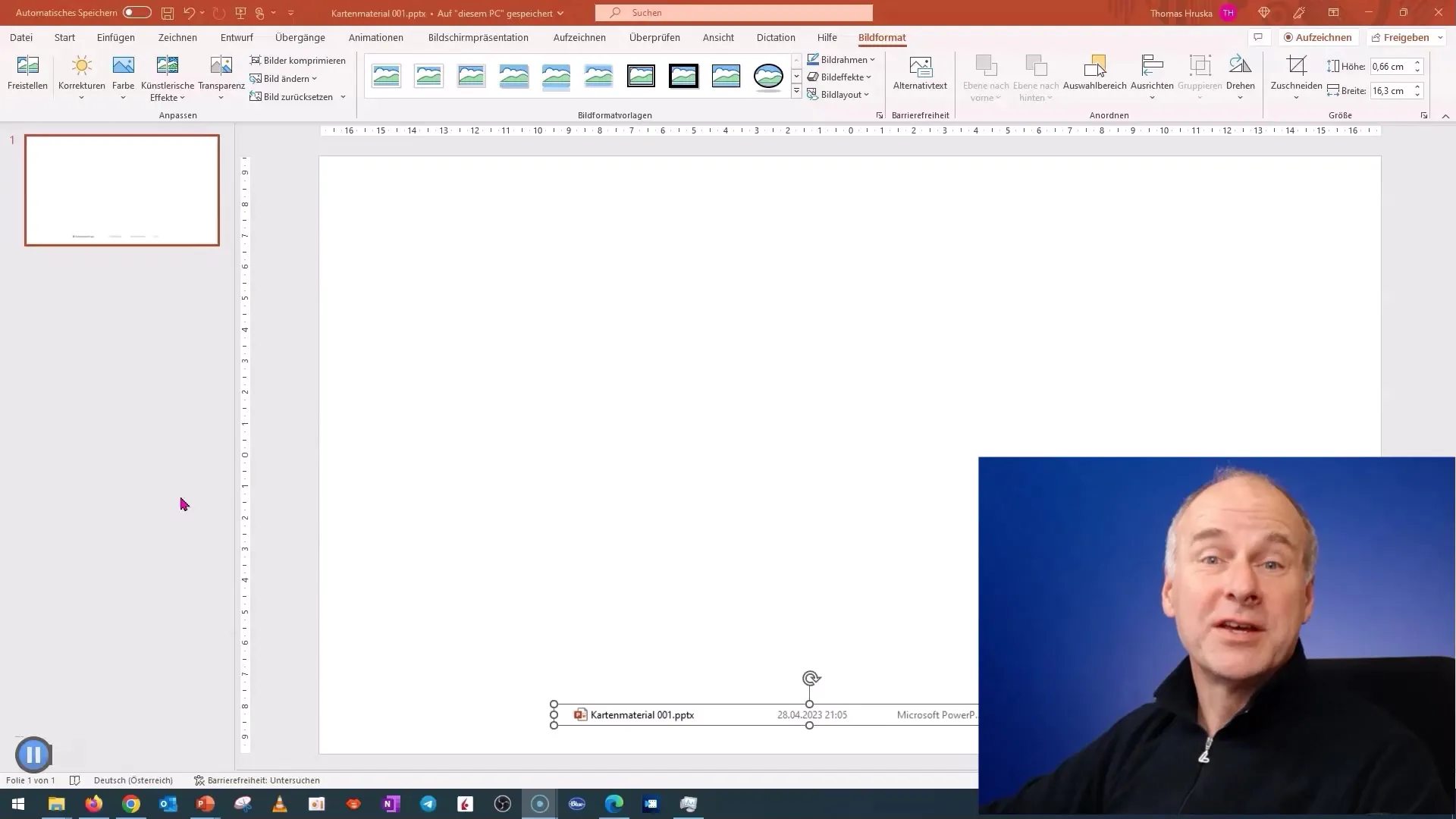
Mene sitten "Lisää"-välilehteen ja valitse "Kaavio". Valitse sitten "Kartta" aktivoidaksesi karttatoiminnon.
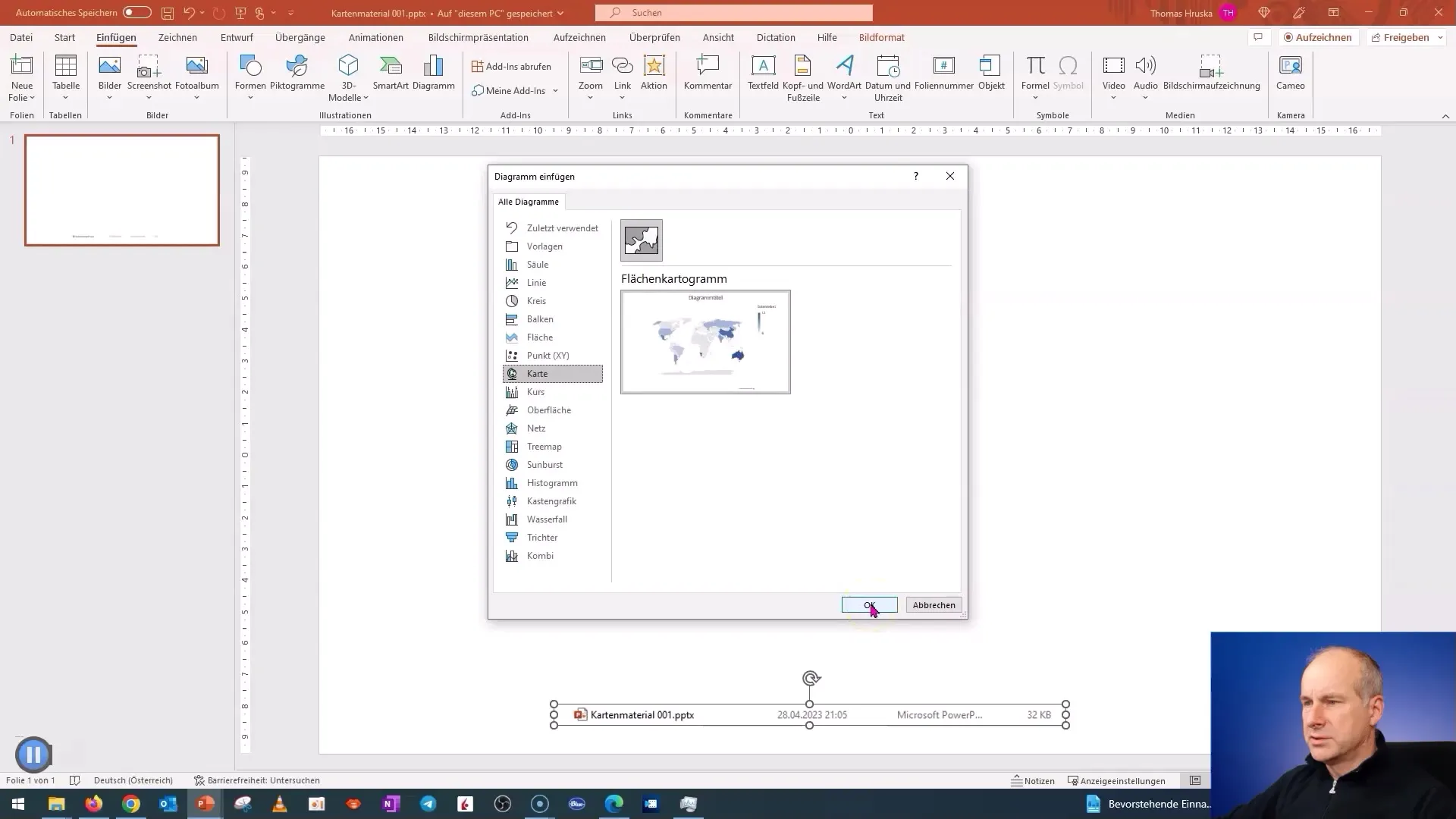
Kestoaa hetken, kun PowerPoint lataa tarvittavat tiedot internetistä. Edistymistä voi seurata latausosoittimen avulla.
Kun kartta on valmis latautumaan, voit nähdä kuinka monta tietoa PowerPoint on ladannut. Tämä tieto on tärkeää karttamateriaalin koon tuntemiseksi.
Nyt siirryn tallentamaan karttaa. Voit tallentaa sen myöhempää käyttöä varten.
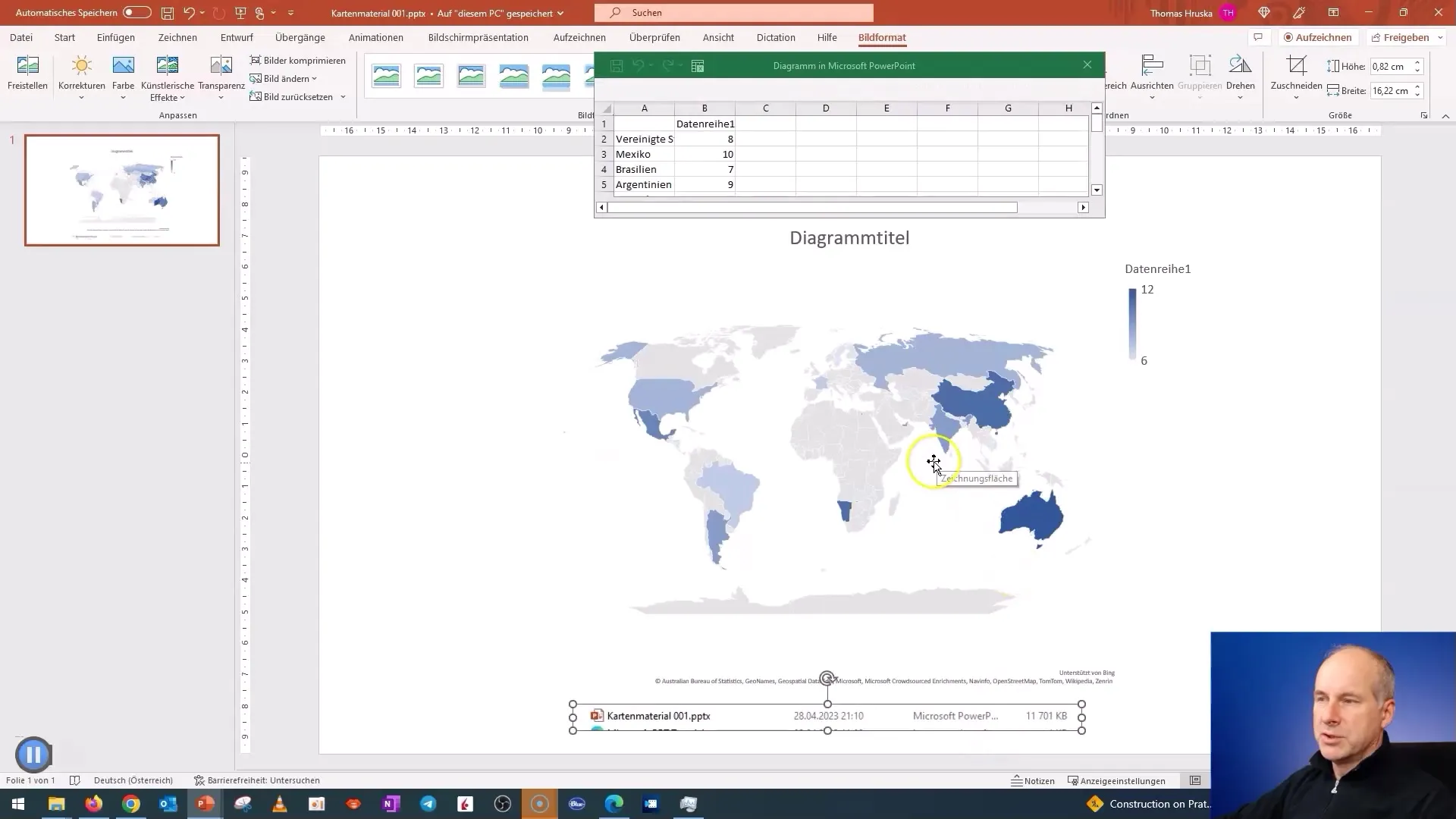
Nyt haluan tutkia tiettyä aluetta. Poistan ensin kaiken kalvosta ja lisään maan "Itävallan". Huomaat, että kartta siirtyy suoraan seuraavalle suuremmalle yksikölle, Euroopalle.
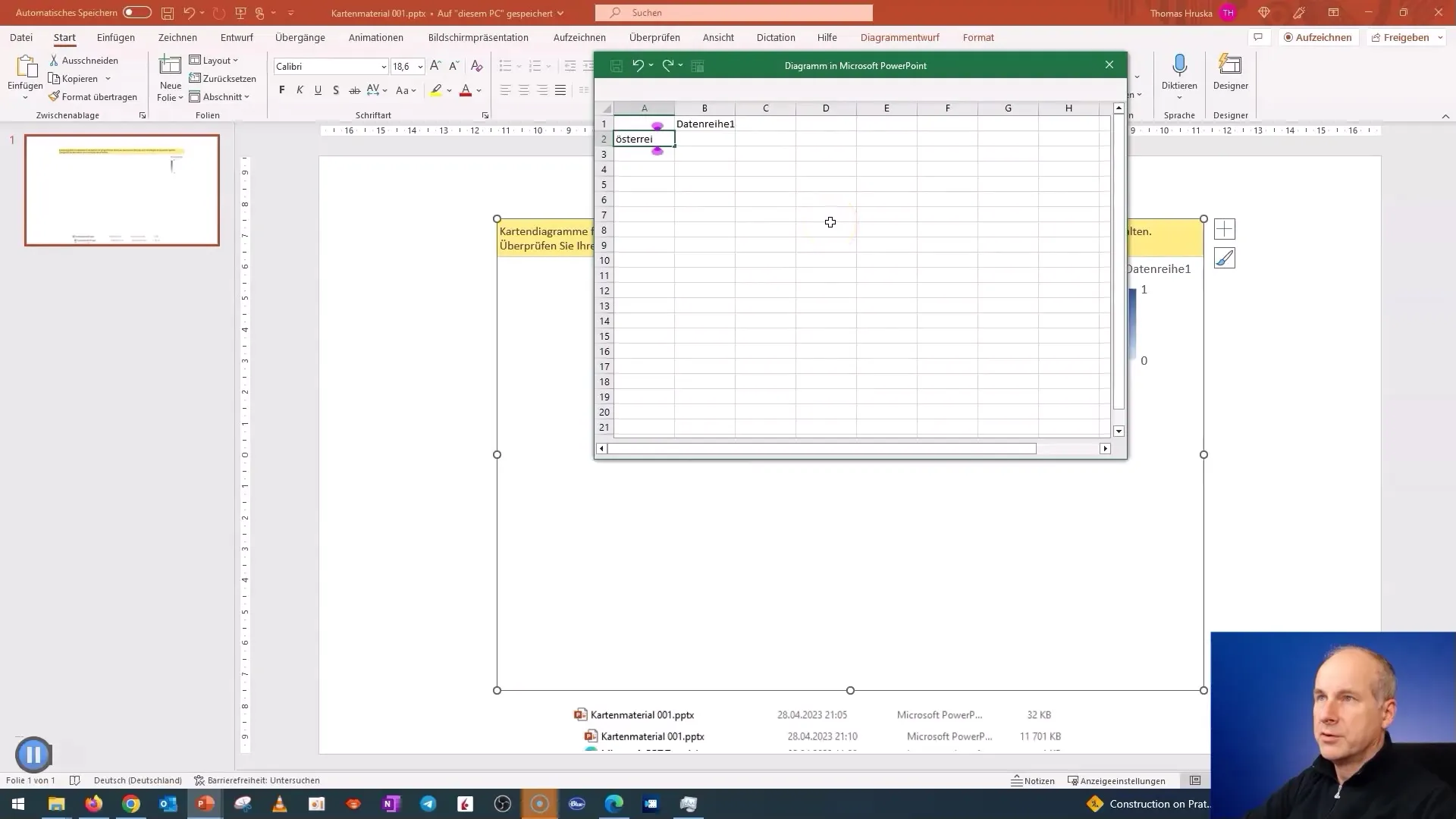
Kun tallennat maan uudelleen, näet tiedostokoon ja voit havaita eron sen mukaan, kuinka monta maata tai aluetta lisäät tai poistat.
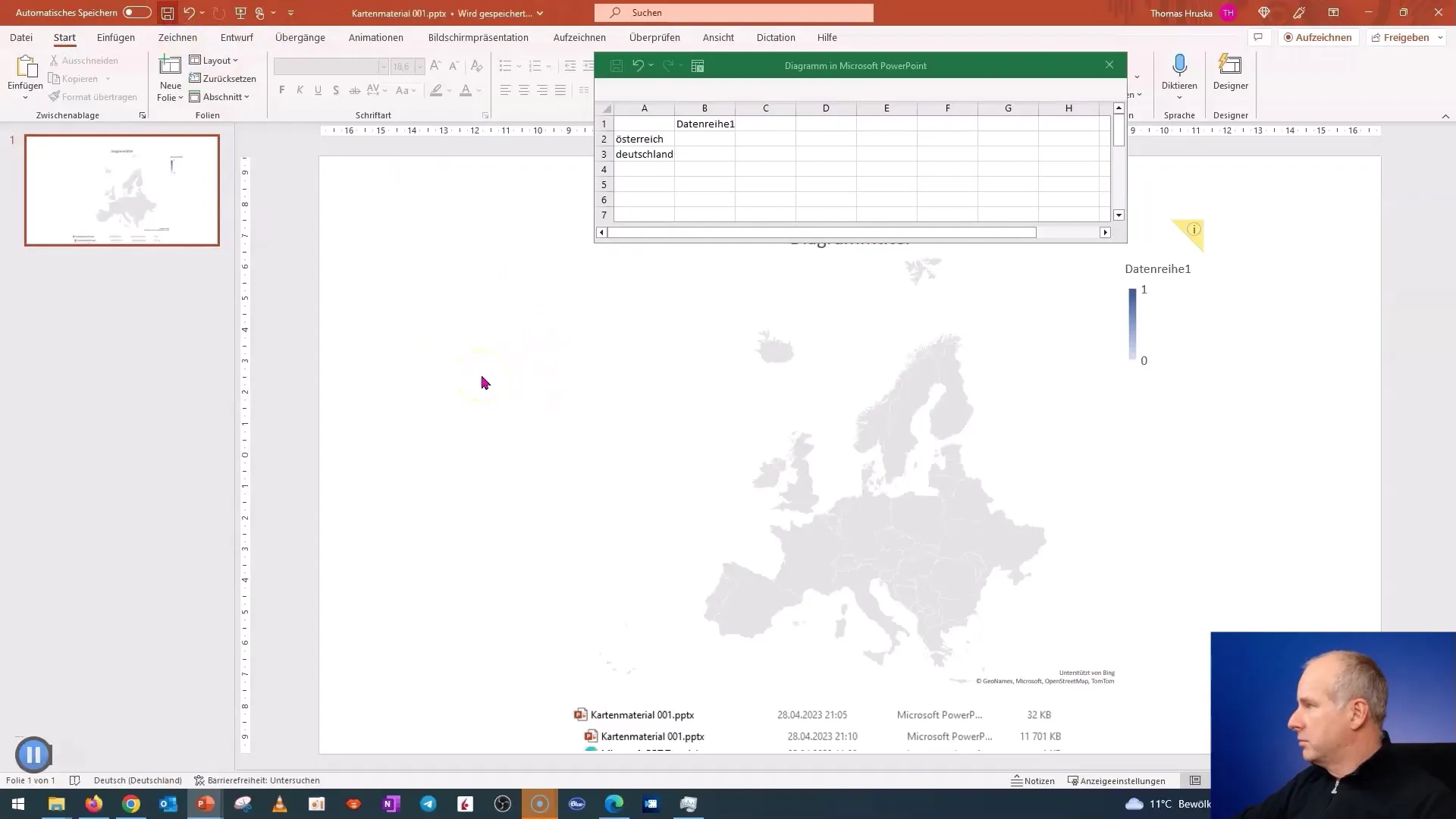
Jotta voit hyödyntää karttaa kuvana, käytän "Leikkaa" ja "Liitä sisältö" -toimintoa. Valitse "SVG-kuva" tallentaaksesi kartan vektorigrafiikkana.
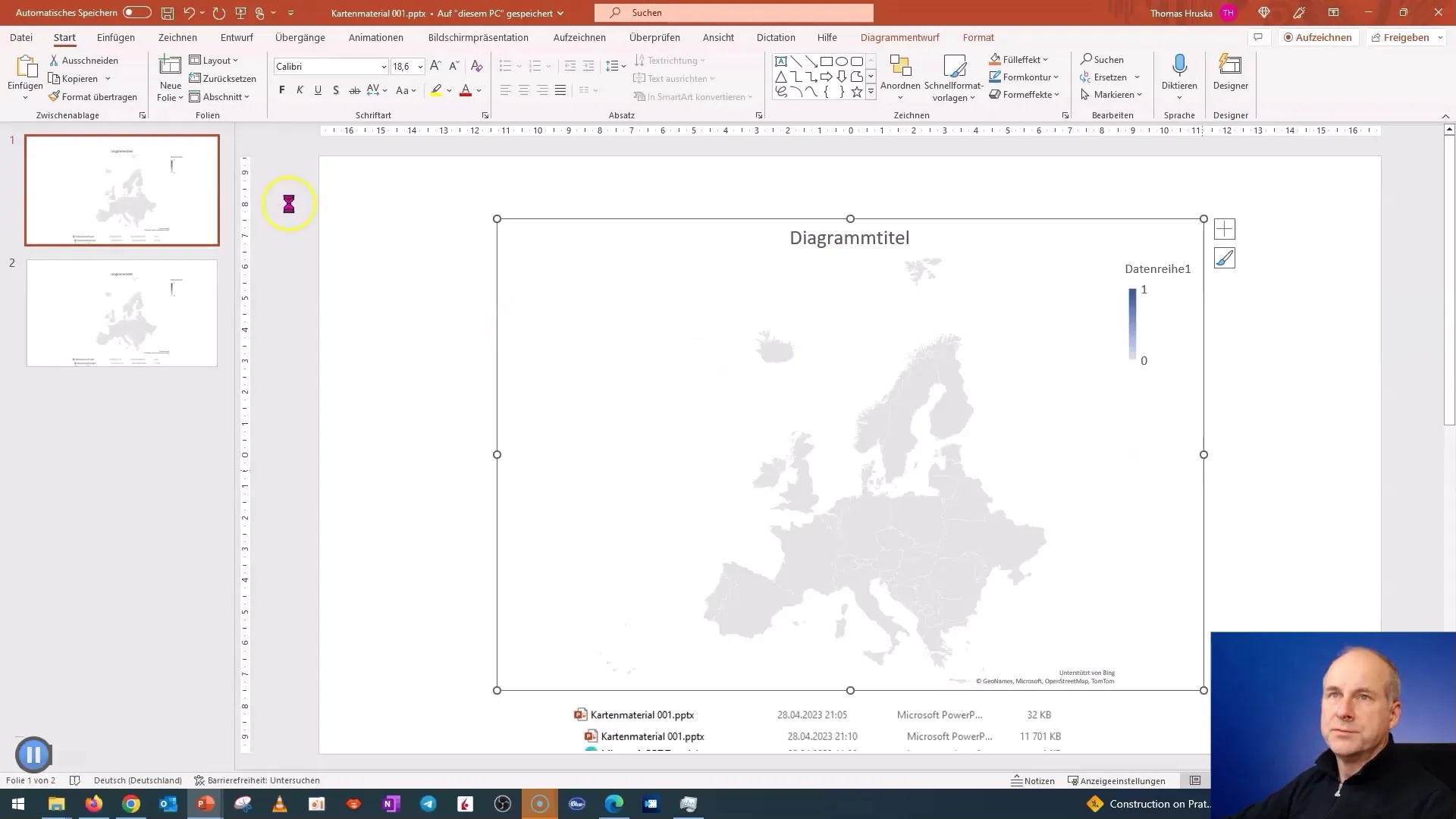
Kun sinulla on kuva, voit jatkaa sen muokkaamista. Jaa kartta yksittäisiin grafiikkayksiköihin valitsemalla "Muunna muotoon". Tämä helpottaa kartan elementtien yksilöllistä muokkaamista, esim. värinmuutoksiin.
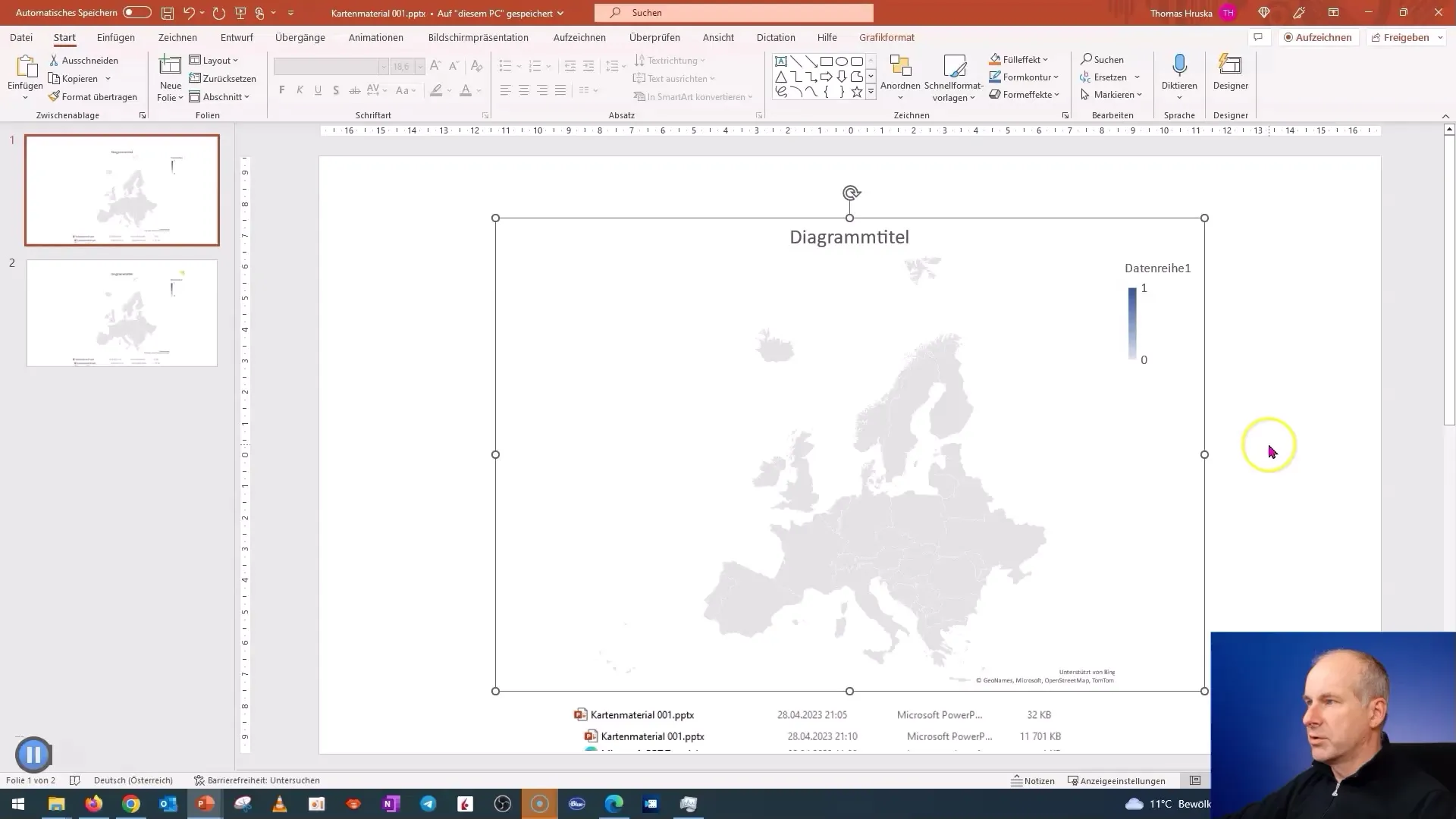
Voit nyt värittää tai muokata yksittäisiä maita tarpeen mukaan esitystäsi varten. Esimerkiksi voit värittää Saksan punavalkoraidoilla tai muokata toista maata toiveidesi mukaisesti.
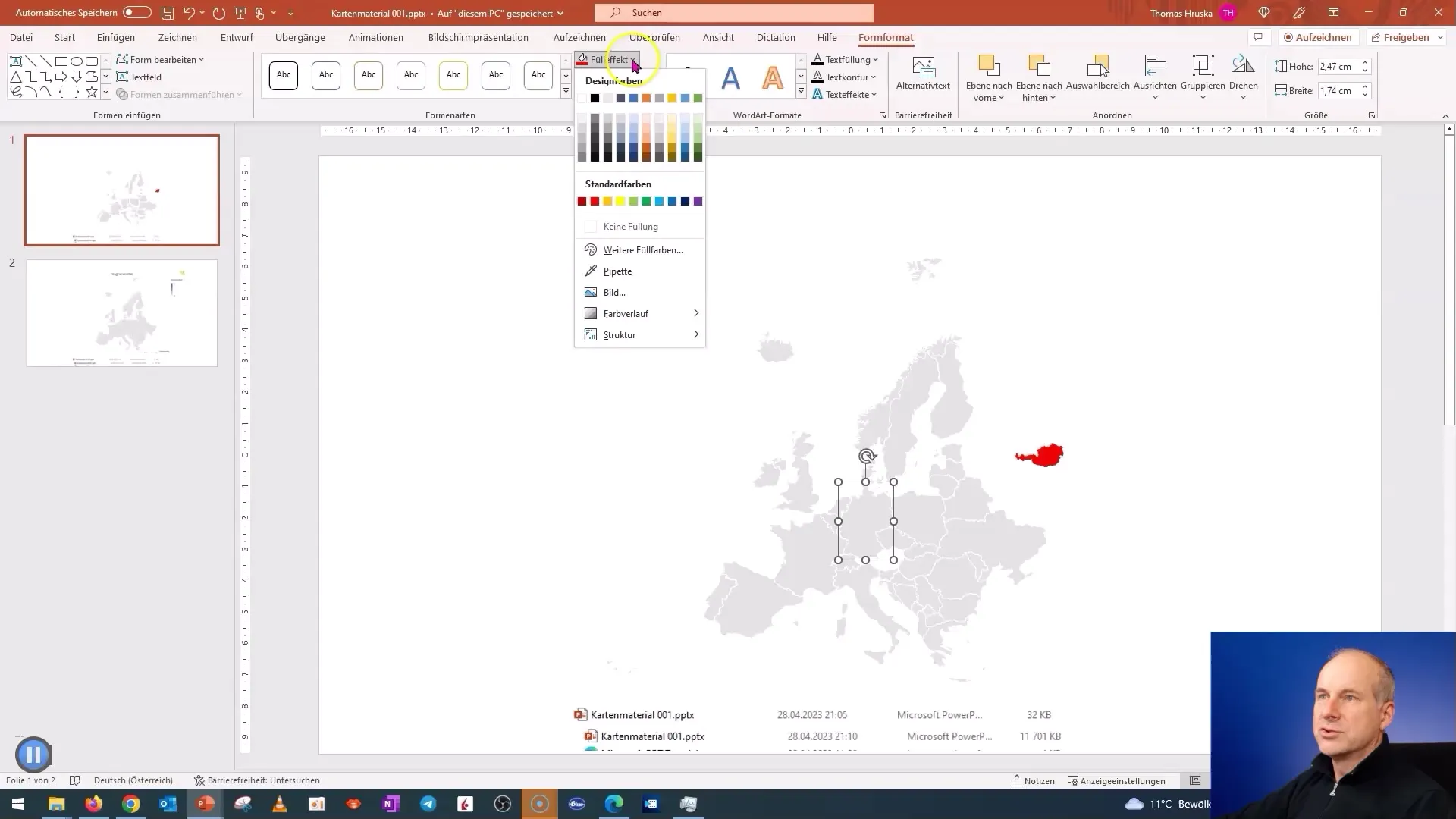
Suositelen tallentamaan karttaa säännöllisesti samalla kun teet muutoksia, varmistaaksesi etteivät muutoksesi katoa.
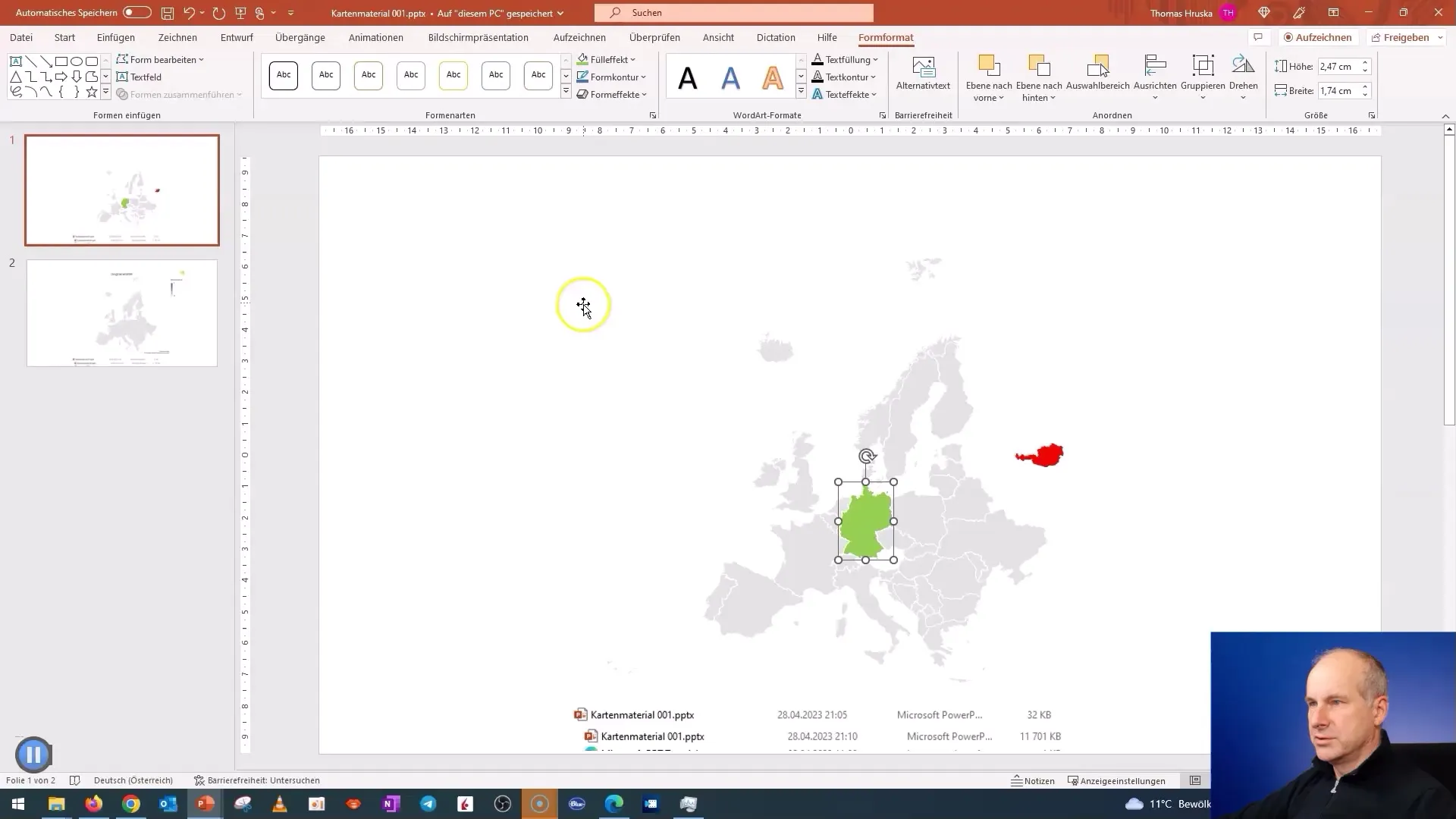
Tarkemmin tarkastellessasi voit valita suuria kaupunkeja tai tiettyjä alueita ja muokata niitä. Voit myös käyttää tiettyjä rajoja osavaltioiden osalta.
Mielenkiintoinen toiminto on tietojen muokkaaminen. Voit valita maita kuten Baijeri tai Saksi ja muokata karttaa sen mukaisesti.
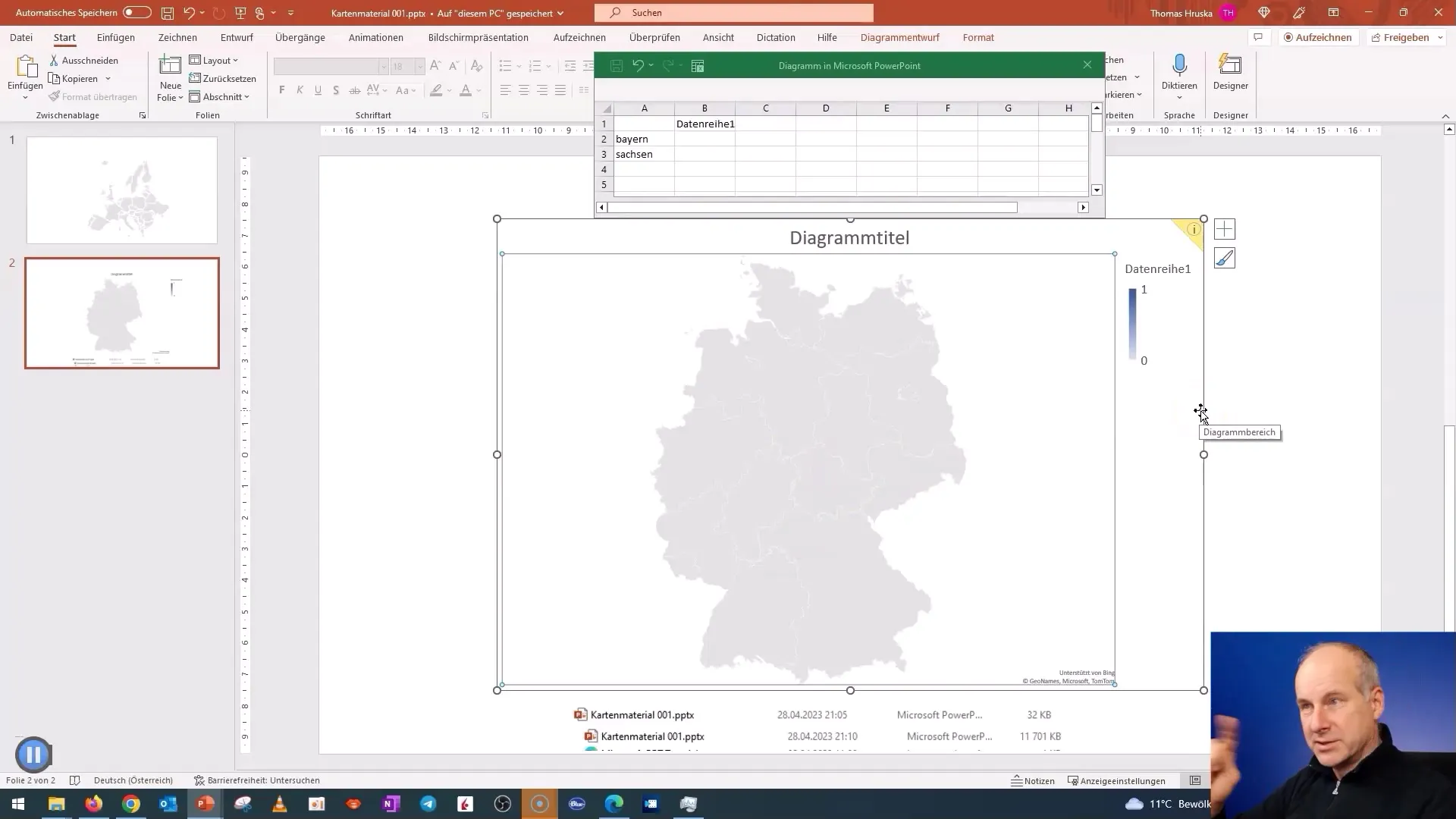
Nyt näet Saksan kattavan kartan kaikkine osavaltioineen. Voit myös tallentaa sen ja käyttää sitä helposti myöhemmin uudelleen.

Samalla menetelmällä voit luoda karttoja myös muille maailman alueille, joten voit tuottaa kattavaa karttamateriaalia esityksiisi.
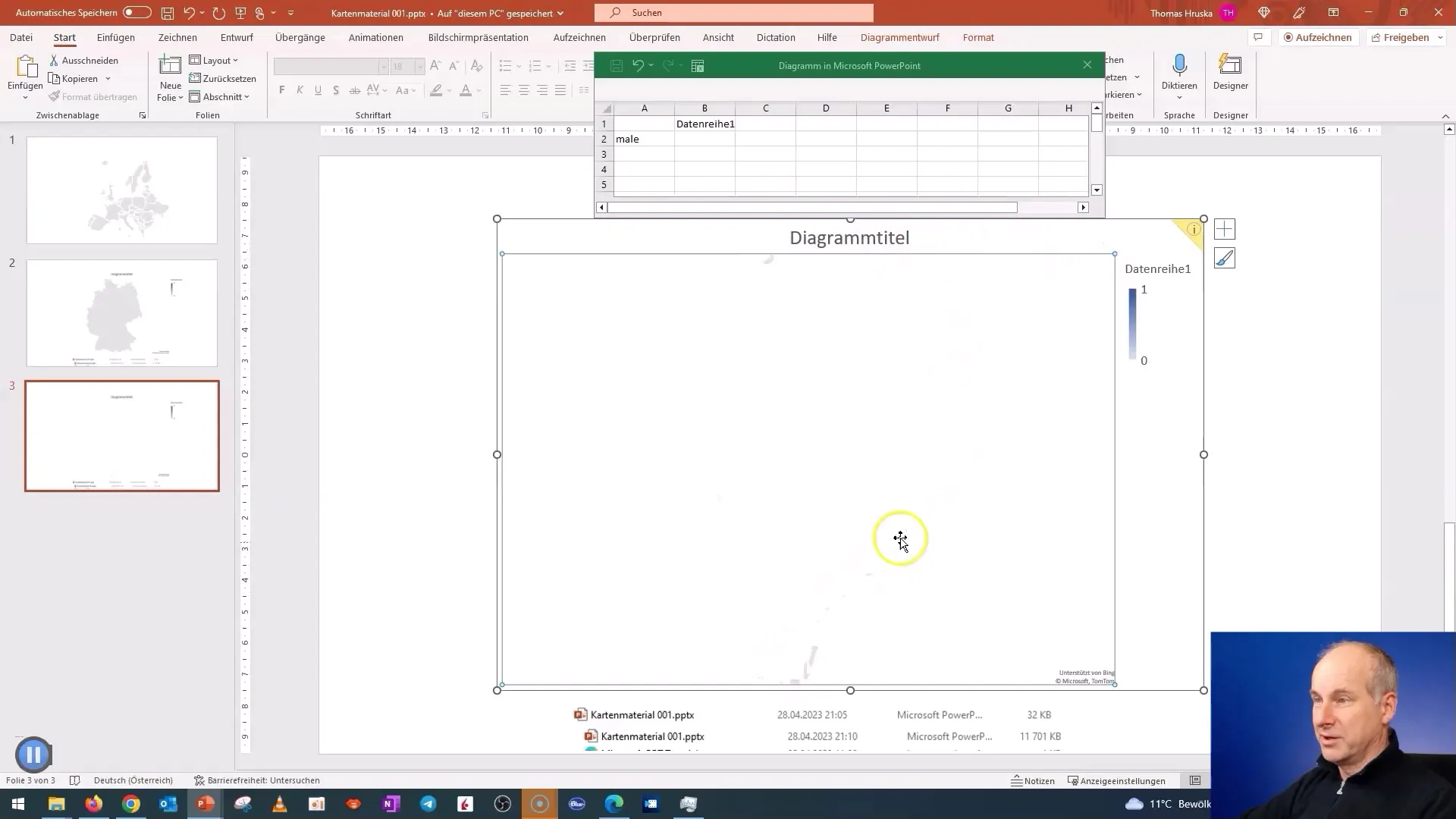
Voit jopa lisätä SVG-grafiikoita (vektorigrafiikkaa).
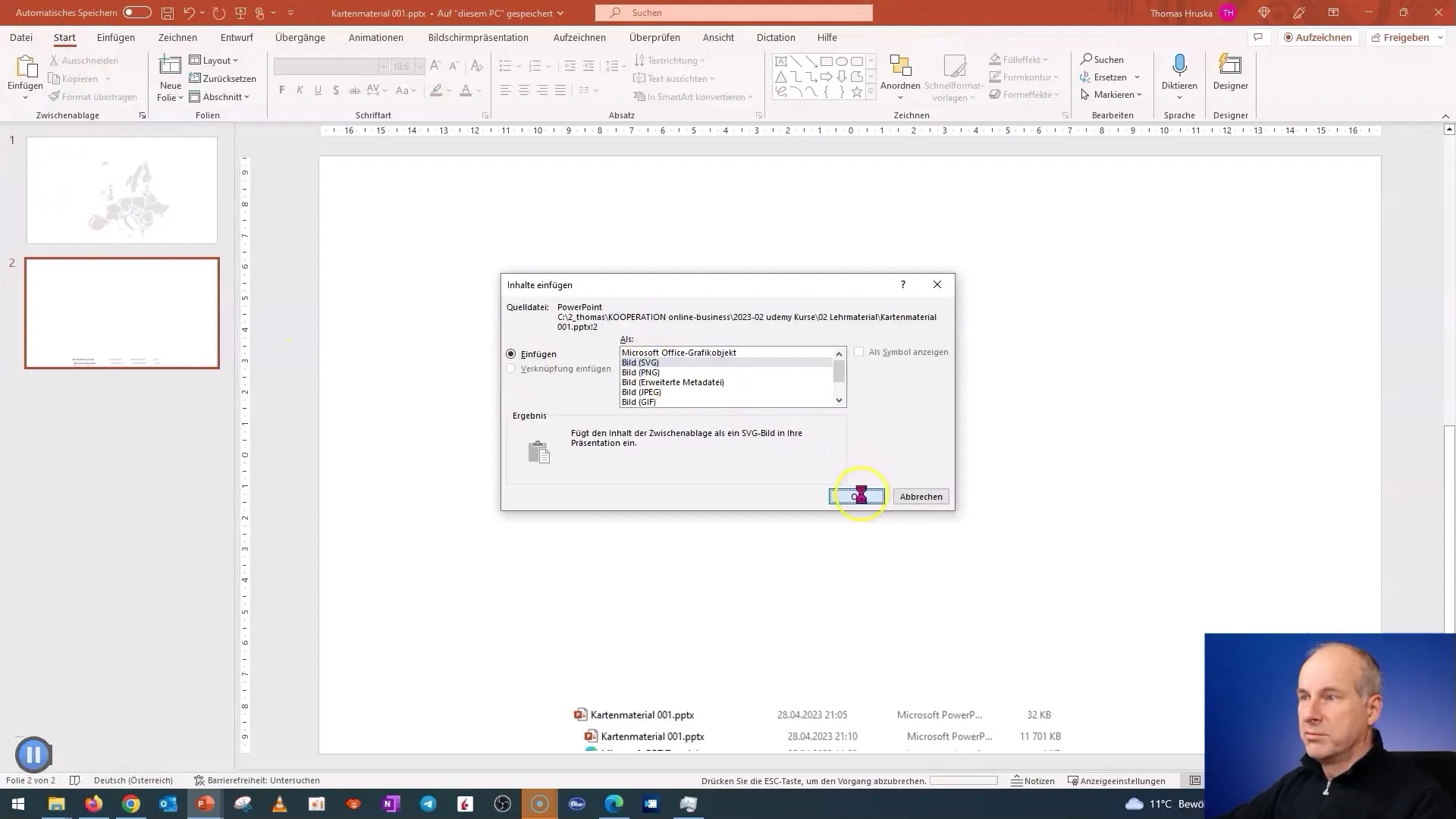
Tallentamalla kaikki maat harmaasävyisinä pystyt luomaan yhtenäisen ja ammattimaisen ulkoasun.
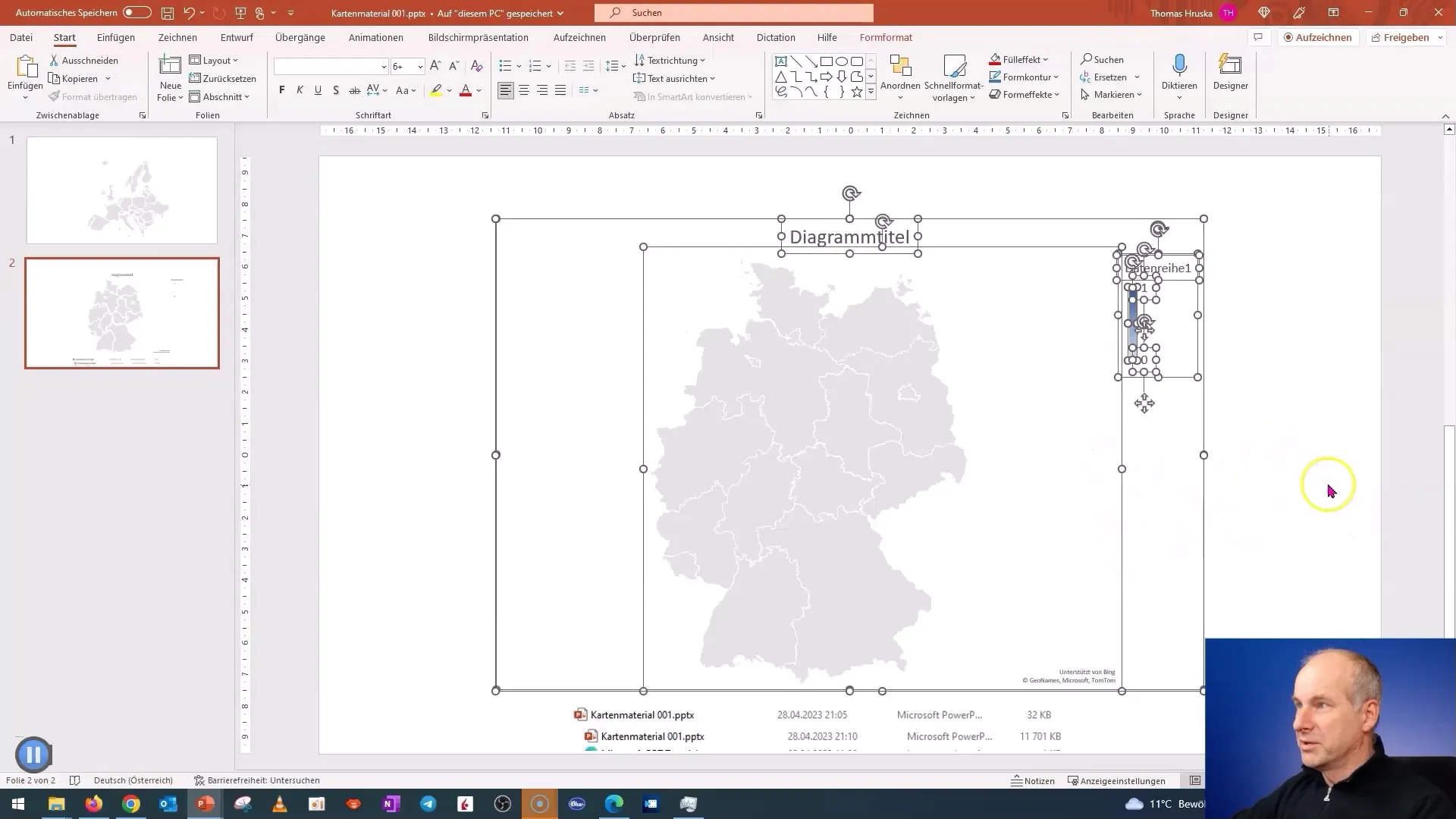
Yhteenveto
Tässä oppaassa opit, miten voit helposti ja tehokkaasti poimia karttamateriaalia PowerPointista. Voit luoda karttoja eri alueille ja maihin ja muokata sisältöjä yksilöllisesti. Hyödynnä kuvatut niksit ja tekniikat tehdäksesi esityksistäsi visuaalisesti houkuttelevia ja informatiivisia.
Usein kysytyt kysymykset
Miten voin tallentaa karttamateriaalin?Voit tallentaa kartan kuvana (SVG) ja käyttää sitä helposti esityksessäsi.
Tarvitsenko erityisohjelmiston karttamateriaalin luomiseen?Ei, tarvitset vain PowerPoint 2019:n tai uudemman version.
Voinko muokata karttamateriaalia?Kyllä, voit tehdä värimuutoksia ja muokata tiettyjä alueita.
Onko rajoituksia vanhemmissa PowerPoint-versioissa?Kyllä, karttatyökalu ei ole saatavilla versioissa ennen vuotta 2019.
Mistä löydän ladatun karttamateriaalin?Karttamateriaali tallennetaan yleensä esitystiedostoon ja sitä voidaan muokata suoraan siellä.


